Advertentie
Terwijl de meeste pc-gebruikers zouden beweren bekwaam te zijn in Office-software zoals Woord en Excel, de verdere reikwijdte van het pakket is misschien iets meer ontmoedigend. Toegang en vergelijkbare stukjes databasesoftware De 5 beste gratis Microsoft Access-alternatieven voor databasesGratis databasesoftware is niet allemaal slecht. Dit artikel behandelt vijf van de beste gratis en gebruiksvriendelijke alternatieven voor Microsoft Access. Lees verder kan een bijzonder onvriendelijk stuk software zijn om mee te beginnen, maar ze vormen veel minder een uitdaging als je weet wat je doet.
Deze gids leidt u door de basisstappen voor het maken van uw database, vult deze met informatie en gebruikt Queries om er in een oogopslag toegang toe te krijgen. Zodra u de basisprincipes begrijpt, bent u goed op weg naar echte Access-beheersing.
Maak een database
Bij het openen van Access krijgt u een groot aantal verschillende opties en sjablonen te zien. Selecteer Lege desktop-database om aan de slag te gaan en een bestandsnaam en een locatie op uw harde schijf te kiezen waarin deze moet worden opgeslagen. Ik ga een database maken van de boeken die ik bezit, maar dezelfde concepten kunnen zijn
gebruikt voor een mailinglijst The Swizzle: Afmelden voor mailinglijsten en inkomende spam verminderen Lees verder , uw telefoonboek of een aantal andere doeleinden.De eerste kolom van mijn database bevat de titel van elk boek, dus ik ga de gebruiken Klik om toe te voegen knop om te bepalen dat dit een Korte tekst inzending - u moet het type inzending kiezen dat bij uw project past. Geef de kolomkop daarna een andere naam. Het is de moeite waard om op dit moment ook uw eerste tabel een andere naam te geven dan de standaard "Tabel1".
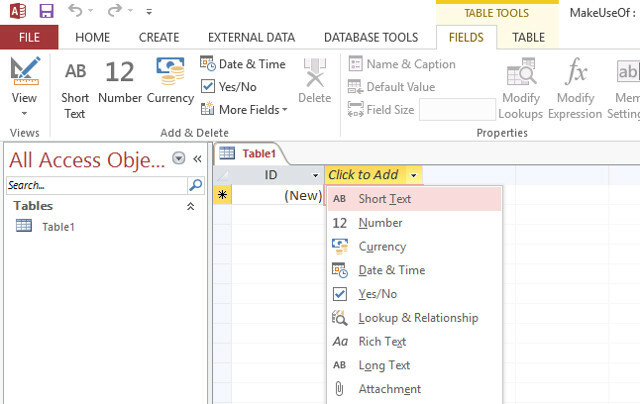
Doe hetzelfde voor alle verschillende kolommen die u wilt opnemen. In mijn geval was dat een ander Short Text-item voor de naam van de auteur, een Number-cel voor het jaar van uitgave en een Ja / Nee-selectievakje om aan te geven of het boek in kwestie al dan niet een gebonden uitgave was. Ik heb ook een veld Datum toegevoegd ingesteld, dat we in een oogwenk zullen automatiseren. Als u na het maken een gegevenstype moet bewerken, gaat u naar de Velden tabblad op het lint, markeer de gewenste kolom en wijzig deze via de Data type drop-down menu.
Schakel nu over naar Ontwerpweergave via het pictogram in de rechterbenedenhoek van het scherm. Om een tijdstempel te automatiseren, kiest u de gewenste veldnaam, selecteert u de datumnotatie via het vervolgkeuzemenu en voert u in = Nu () in de Standaardwaarde onderstaande veld. Hierdoor wordt de cel automatisch gevuld met de datum waarop het item is toegevoegd wanneer een nieuw item in de database wordt ingevoerd. Dezelfde methode kan worden gebruikt om andere standaardwaarden vast te stellen, of dit nu een standaard tekstinvoer is of een formule als deze Hulp nodig bij Excel-formules? 7 bronnen om te raadplegenExcel is de gouden standaard voor spreadsheets. Als u Excel moet gebruiken en u zich er toch vertrouwd mee moet maken, zullen deze bronnen u snel kennis laten maken met de basis en meer. Lees verder .
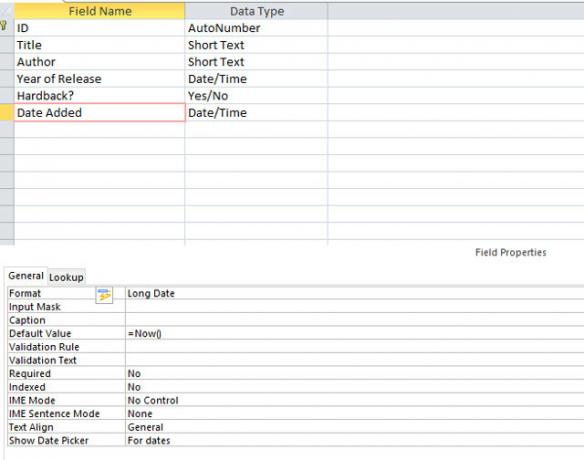
Een primaire sleutel tot stand brengen
Als u een database maakt die zal groeien en groeien, is een primaire sleutel van vitaal belang, maar het is een goede gewoonte om erin te komen, zelfs als u op kleinere schaal werkt. Er kan verwarring ontstaan wanneer twee items dezelfde naam hebben, maar een primaire sleutel zorgt ervoor dat er altijd een andere unieke ID beschikbaar is.
Access 2013 maakt standaard een ID-veld aan, dat het vervolgens automatisch vult met een numerieke identificatie. U kunt echter een andere primaire sleutel opgeven als u daar behoefte aan heeft. Klik hiervoor met de rechtermuisknop op de gewenste veldnaam in de ontwerpweergave en selecteer Hoofdsleutel. Dit moet echter een werkelijk unieke inzending zijn om ervoor te zorgen dat de dingen naar behoren werken.
Gegevens toevoegen met formulieren
Als u veel gegevens in uw Access-document wilt invoeren, dan is dat het is de moeite waard om een formulier op te zetten Een korte tutorial over formulieren in Microsoft Access 2013Wat is het verschil tussen een goed onderhouden en een verwaarloosde database? Mogelijk een eenvoudig te gebruiken formulier voor gegevensinvoer. Het aanmaken van een toegangsformulier is eenvoudig, als u onze tutorial volgt. Lees verder . Navigeer eerst naar de Creëer tabblad in het lint en klik op Het formulier. Het creëert een standaardlay-out voor u, die u vervolgens kunt bewerken door afzonderlijke componenten naar de juiste positie te slepen.
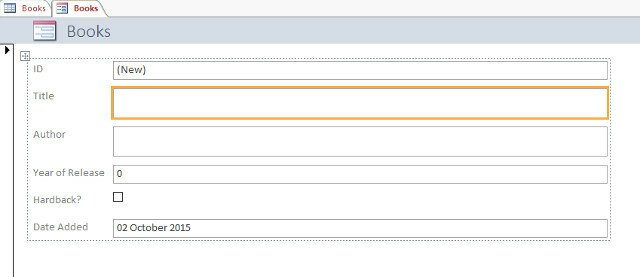
Om uw formulier uit te testen, gebruikt u de weergave-optie aan de linkerkant van het lint om naar over te schakelen Formulierweergave. Hier kunt u een vermelding toevoegen door de verschillende velden in te vullen. Doe dat nu om ervoor te zorgen dat alles naar behoren werkt. Om uw voortgang te controleren, gaat u terug naar de tabel in het formulier en selecteert u Gegevensbladweergave. Als uw eerste invoer wordt weergegeven zoals bedoeld, ga dan terug naar uw formulier en sla uw werk op.
Andere methoden voor het invoeren van gegevens
Een formulier is een goede manier om gegevensinvoer te standaardiseren, vooral als meer dan één gebruiker 8 van de beste gratis samenwerkingstools voor programmeursAls je een programmeur bent en je nog niet deelt of samenwerkt, zit je achter de bocht. Profiteer van de voordelen van samenwerking met de juiste web-apps. Lees verder zal de database gebruiken. Het is echter niet de enige manier om een bestand in Access te vullen. De eenvoudigste methode is om items eenvoudig handmatig toe te voegen in de gegevensbladweergave.

Als alternatief kunt u een bestand importeren dat reeds bestaande gegevens bevat. Access 2013 biedt ondersteuning voor een aantal bestandstypen, inclusief Excel-spreadsheets Excel Vs. Toegang - Kan een spreadsheet een database vervangen?Welke tool moet je gebruiken om gegevens te beheren? Access en Excel bieden beide gegevensfiltering, sortering en bevraging. We laten u zien welke het meest geschikt is voor uw behoeften. Lees verder , CSV-bestanden, XML- en HTML-documenten. Om gegevens uit een bron te importeren, kiest u het tabblad Externe gegevens van het lint en kiest u het gewenste bestandstype. Toegang leidt u door de noodzakelijke stappen om het in uw database te importeren.
Het is vermeldenswaard dat Access onderscheid maakt tussen het importeren en koppelen van gegevens. De eerste is de juiste methode als uw gegevens niet veranderen, maar met de laatste kunt u een afzonderlijk document voortdurend bijwerken, zodat deze wijzigingen in Access worden weerspiegeld. Afhankelijk van uw behoeften kan dit u wat tijd besparen.
Queries gebruiken
Zodra uw database voldoende is gevuld, is het tijd om de vruchten te plukken van het organiseren van veel informatie. Query's zijn een eenvoudige maar krachtige methode om snel en efficiënt door uw database te sorteren. Om hun gebruik te illustreren, volgt hier een eenvoudige zoekopdracht die in mijn database naar boeken uit een bepaalde periode zal zoeken.
Navigeer naar de om een nieuwe query te maken Creëer tabblad in het lint en selecteer Querywizard, kies dan Simple Query Wizard. Selecteer de gewenste tabel, evenals de velden waarin u geïnteresseerd bent - in mijn geval is dit zowel het jaar van uitgave als de titel, dus ik weet naar welk item ik kijk.
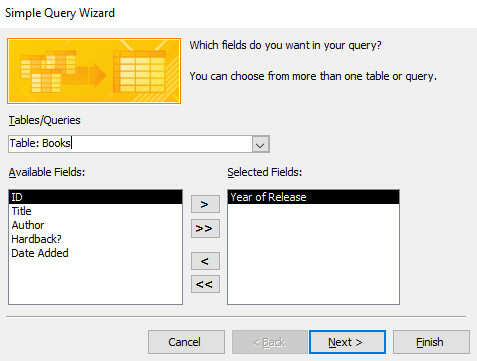
Bepaal op het volgende scherm of u de detailweergave wilt zien met elk veld van elke record of alleen een samenvatting. Selecteer vervolgens Voltooien om het proces te beëindigen. U krijgt de gegevens te zien die u heeft geselecteerd en u kunt de vervolgkeuzelijst in de kolomkop gebruiken om de zaken nog verder te verfijnen. Ik zoek boeken die in de jaren zeventig zijn geschreven, dus ik klik op de vervolgkeuzelijst Jaar van uitgave en navigeer naar Getalfilters> Tussen.

Vervolgens stelde ik een boven- en ondergrens in voor mijn gegevens en kreeg ik een lijst te zien met de boeken die tussen 1970 en 1980 zijn uitgebracht. Dezelfde methode kan natuurlijk worden gebruikt om tekstreeksen, selectievakjes of andere soorten informatie te matchen die u mogelijk in uw database hebt ingevoerd.
Heb je tips om aan de slag te gaan met Access? Worstel je met een bepaald aspect van het maken van databases en heb je wat hulp nodig? Laat ons uw advies en problemen weten in de opmerkingen hieronder.
Engelse schrijver momenteel gevestigd in de VS. Vind me op Twitter via @radjonze.